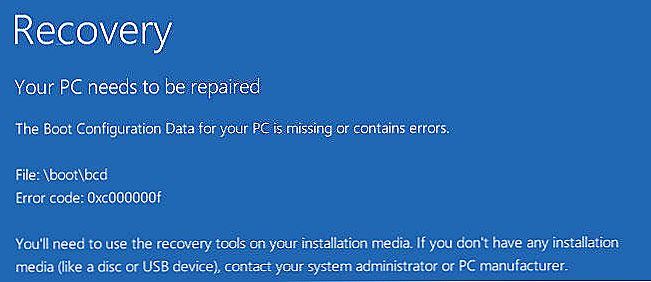Практично так само, як і будь-яке інше додаток, Microsoft Outlook періодично "радує" своїх користувачів помилками. Як показує практика, багато збої в програмі обумовлені невірним конфигурированием ОС. Правда, трапляється, що помилки з'являються через некоректну роботу поштових додатків або загальних системних збоїв. Серед найбільш зустрічаються проблем варто відзначити появу повідомлення в момент активації програмного продукту щодо неможливості відкрити набір папок. Цей збій не дозволяє додатком Outlook повноцінно запуститися. У нижчеподаному матеріалі розглянемо способи вирішення даної проблеми.
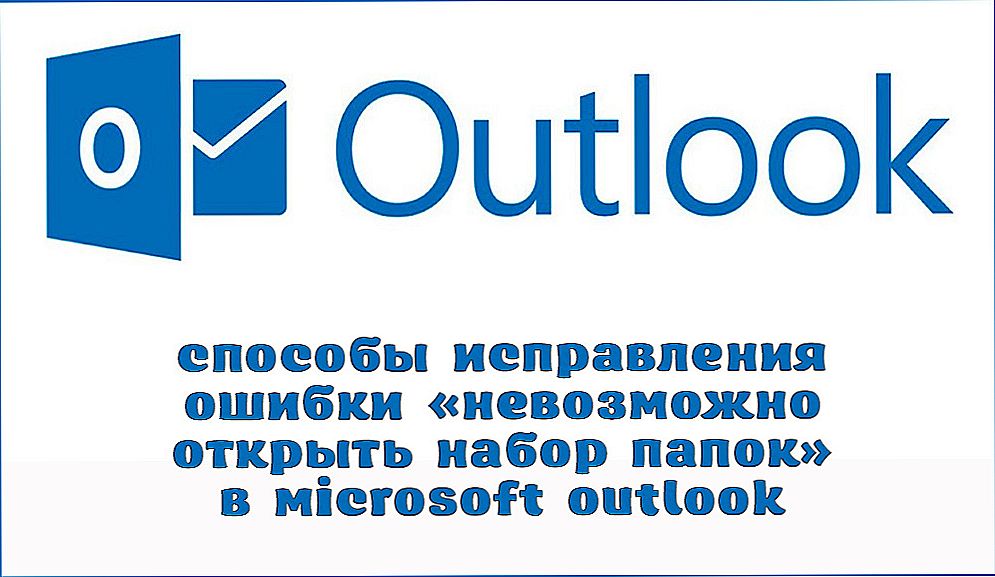
Рекомендації щодо виправлення помилки Microsoft Outlook "Неможливо відкрити набір папок".
зміст
- 1 Проблеми, пов'язані з оновленням продукту
- 2 Видалення профілю в додатку Microsoft Outlook
- 3 Проблема, викликана заблокованими файлами даних
- 4 Помилка конфігурації
- 5 висновок
Проблеми, пов'язані з оновленням продукту
Найбільш поширеною причиною, через яку користувач не може відкрити набір папок, вважається некоректне оновлення програмного продукту. Найчастіше з цим стикаються власники версій 2007 і 2010.У цій ситуації доцільно повністю деінсталювати програму, після її видалення встановити Outlook доведеться знову, не забувши про створення іншого профілю.

Видалення профілю в додатку Microsoft Outlook
Іноді в Outlook неможливо відкрити набір папок через некоректне введення даних, іншими словами, проблема виникає з вини самого користувача, який неправильно ввів інформацію в профілі. Позбутися від проблеми, що склалася допоможе видалення профілю, з подальшим створенням облікового запису, яка буде містити виключно вірні дані. Однак, незважаючи на корисність цих рад, іноді не вдається створити новий запис, адже додаток, по суті, не запускається повністю, що утворює замкнутий круг. Допомогти користувачеві може закритий Outlook. Спочатку варто звернутися до Панелі управління ОС за допомогою кнопки "Пуск".
На екрані монітора з'явиться вікно, в представленому списку слід знайти рядок "Облікові записи", натиснувши на яку слід перейти в розділ "Пошта". Як тільки це буде зроблено, володар додатки зможе самостійно редагувати настройки пошти. Перейшовши в розділ "Облікові записи", потрібно видалити кожну з них.Як тільки список буде порожній, користувач зможе створити в додатку нові облікові записи.
Проблема, викликана заблокованими файлами даних
Часто додаток не відкривається, а його володар бачить повідомлення такого типу, як "В Outlook неможливо відкрити набір папок" через те, що файли даних недоступні, зокрема стоїть блокування на запис. Іншими словами, такі файли можна тільки переглядати. Переконатися в гіпотезі, що програма перестала працювати саме через блокування файлів, можна, відкривши вікно настройки пошти (описано в попередньому розділі). У цих настройках передбачена кнопка "Файли даних", після виділення "учеткі" слід скористатися командою "Відкрити розташування файлу".
Власникові програмного продукту посприяє провідник Windows, після відкриття того місця, в якому знаходяться дані, по файлу слід клацнути мишею, з контекстного меню вибравши рядок "Властивості". Найчастіше помилку викликає галочка, встановлена навпроти рядка "Для читання", користувачеві варто прибрати її, підтвердивши наміри кнопкою "OK". Після зміни налаштувань помилка "неможливо відкрити набір папок" зникне.

У тому випадку, якщо ніякого прапорця, що вказує на неможливість запису даних, немає, слід перейти до решти профілів, відкрити кожен з них і повторити зазначені дії. При відсутності у всіх профілях прапорця "Тільки для читання" причину слід шукати в іншому напрямку.
Помилка конфігурації
Неможливо відкрити набір папок в Outlook і через помилки, що виникають в файлах конфігурації. Допомогти з цим питанням можуть настройки, що стосуються пошти. Від рядка "Показати" користувач повинен перейти до команди "Зміни".

Після цього буде активовано віконце, в якому випаде список всіх існуючих конфігурацій. У тому випадку, якщо ручне налаштування додатка проводиться вперше, в списку буде тільки одна конфігурація. Щоб додати ще одну конфігурацію, доведеться скористатися кнопкою "Додати".

Після відкриття віконця нової конфігурації слід дати ім'я, яке може бути будь-яким, а також підтвердити дію кнопкою "OK".

Наступний крок - додавання профілів всіх існуючих електронних поштових скриньок. Як тільки список буде сформований, внизу вікна близько рядки "використовувати конфігурацію" слід вказати на останню створену версію, підтвердивши все кнопкою "OK".

Після того як програмний продукт буде перезапущений, повідомлення "неможливо відкрити набір папок" пропаде.
Як показує практика, подібна помилка виникає у величезного числа користувачів, розв'язати цю проблему досить просто, достатньо поетапно перевірити всі налаштування пошти, скориставшись наведеною інструкцією. Звичайно, кожна з них вимагає індивідуального підходу, унікального рішення. Перш за все, необхідно звернути увагу на права файлів даних, дізнатися про можливості їх записи. Як правило, при знятті прапорця "Тільки для читання" проблема зникне, користувачеві не доведеться створювати нові профілі і конфігурації.
висновок
Програмний продукт Outlook, створений розробниками ОС, на ділі є корисним і функціональним додатком, якщо користувач зможе розібратися з усіма його тонкощами і особливостями, він в рази полегшить собі роботу з великим числом електронних поштових скриньок.